新しいHTC電話を購入する予定ですが、連絡先を古いHTCから新しいHTCに移動する方法がわかりませんか?HTCデバイスをとても大切にしている場合は、デバイスを最新のHTC電話にアップグレードすることをお勧めします。しかし、現在のHTC電話の連絡先にどのように対処できますか?
HTC電話を所有している場合は、すべてのデータに安全にアクセスして紛失または破損するかどうかを決定するため、HTC電話間でデータを正常に転送する方法を知っている必要があります。HTCからHTCに連絡先を転送する方法は次のとおりです。

HTC転送ツールは、2つのHTCデバイス間でデータを移動するのに役立つ実用的なアプリケーションです。適切に作成されたセキュリティ機能により、転送プロセス中にデータが安全になることを確信できます。無料のアプリケーションは、設定、ブックマーク、音楽、連絡先、壁紙、メッセージ、カレンダー、写真などのデータの移動に役立ちます。
このツールは、Wi-Fi Directを使用してデータを比較的高速にコピーするようにプログラムされています。さらに、あなたのHTC携帯電話はAndroidバージョン2.3以上でなければなりません。さらに、HTCデバイスで動作するように特別に開発されているため、HTC以外の他のAndroidブランドにデータを転送することはできません。
HTC転送ツールを使用してHTC携帯電話間でデータを転送する手順は次のとおりです。
ステップ1:HTC転送ツールをインストールする
新しいHTCデバイスで[設定]を開き、[HTCのAndroidフォン>コンテンツを転送]をクリックします。古いデバイスのGoogle PlayストアからHTC転送アプリをダウンロードしてセットアップします。
ステップ2:HTCフォンでPINを確認する
両方の HTC デバイスに表示される PIN が類似していることを確認します。[ 次へ ]ボタンをクリックします。
ステップ3:転送する連絡先を選択する
画面の[ 連絡先/通話履歴 ]オプションを選択し、[ 開始 ]ボタンをクリックして転送を開始します。
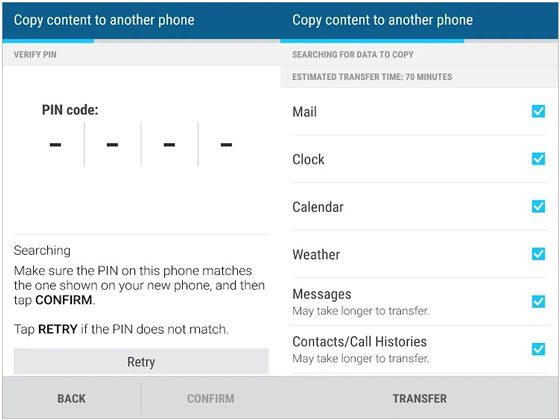
あなたが必要とするかもしれません: HTCからPCに写真を転送する のは、これらの方法を利用して完了できるため、簡単です。
転送するデータ量が膨大でない場合は、Bluetoothを転送媒体として使用できます。Bluetoothは、Androidスマートフォンに組み込まれている機能で、Androidスマートフォン間でデータを転送できます。サードパーティのアプリケーションをインストールする必要はありません。良い点は、BluetoothがHTC電話間の連絡先転送をサポートしていることです。
さらに、多くの連絡先を移動する場合、プロセスを完了するBluetoothに時間がかかり、不便で非効率的になります。ただし、時間に余裕があり、少数の連絡先を転送する場合は、以下に詳述するガイドラインに従ってください。
ステップ1:HTCでBluetoothを有効にする
両方のデバイスで 、[設定] を開き 、Bluetoothを有効にします。2台の電話機を互いに近づけて、接続するまで待ちます。デバイスを一意のコードとペアリングする必要があります。
ステップ2:Bluetooth経由で連絡先を共有する
Bluetoothを介してデバイスを正常にペアリングした後、古いデバイスで連絡先を開き、[連絡先の送信]をクリックします。
次に、[Bluetoothで連絡先を送信]または[名刺を共有する]アイコンをクリックします。画面にポップアップが表示されます。[すべて選択] > [完了] をクリックし、[Bluetooth] を選択します。
ステップ3:ターゲットHTC電話で連絡先を受信する
新しい HTC デバイスを受信者として選択します。新しいデバイスで要求を確認して、プロセスを開始します。次に、[同意する]アイコンをタップして、連絡先を宛先HTCデバイスに保存します。

詳細情報:HTCからサムスンにデータを簡単に転送するにはどうすればよいですか?このガイドを開いて、役立つ解決策を入手してください。
HTCデバイスには、HTCデータを簡単に保存および取得できる機能が組み込まれています。この方法を機能させるには、まず古いデバイスに連絡先をバックアップする必要があります。これにより、HTCバックアップアカウントにログインして、新しいスマートフォンにファイルを取得できます。
復元プロセスにより、古いデバイスの現在の設定がすべてリセットされます。したがって、購入したアプリケーションを復元する場合は、Playストアからインストールする必要があります。
HTCデバイス間で連絡先を移動する方法は次のとおりです。
手順 1: HTC デバイスをネットワークに接続する
まず、2つのHTCデバイスでモバイルデータまたはWi-Fi接続を有効にします。
ステップ2:HTCアカウントを電話に追加する
古いデバイスで、データをバックアップします。HTCの[設定]を開き、[ バックアップ]に移動して > バックアップアカウント > HTCアカウントを再起動します。メールアドレス、フェイスブック、または Google アカウントを使用してサインインします。自動バックアップを有効にして自動定期バックアップを設定するか、[今すぐバックアップ]をタップしてデバイスを手動でバックアップします。
ステップ3:新しいHTCフォンにバックアップを復元する
バックアップを新しいデバイスに復元します。新しいデバイスで [設定] を開き、[ バックアップとリセット] に進みます。最後に、 HTCバックアップから「復元」をクリックします。
古いデバイスでデータをバックアップしたアカウントにサインインします。連絡先フォルダを選択し、[ 次へ]をクリックします。プロンプトが表示されたら、クラウドストレージを開きます。

関連項目:
HTC SMSの回復:HTCの携帯電話から削除されたSMSを取得するための3の簡単な方法
手間をかけずにHTCからHuawei P40 / P30 / P20にデータを転送しますか?
Coolmuster Mobile Transfer(スマホデータ移行)は、HTCデータ転送のための費用対効果の高いツールであり、連絡先、メッセージ、音楽、アプリケーション、写真など、 HTCデバイス間で複数のデータタイプを転送できます。他のHTC転送アプリケーションと比較して、 Coolmuster Mobile Transfer(スマホデータ移行) は、USBケーブルまたはWi-Fiを介したデバイスの接続プロセスを簡素化します。
このアプリケーションは、プロセスを支援するためのシンプルで直接的な画面上のガイドを提供します。さらに、アプリケーションは、Android OS(Android 4.0以上)およびiOS(iOS 6.0以上)で動作するデバイスで動作します。したがって、連絡先やその他のデータをiPhoneからAndroidフォンに 簡単にコピー できます。
このHTC転送ソフトウェアの主な機能:
*転送プロセスは、シンプル、安全、効率的です。
* 音楽、連絡先、通話履歴、ビデオ、アプリなど、HTCのほとんどのファイルタイプをサポートします。
*異なるOSで動作する2台の電話間でファイルを転送します。
*最新のアンドロイドとiOSと互換性があります。
*コピーする前にカテゴリ別にデータを選択できます。
Coolmuster Mobile Transfer(スマホデータ移行)をダウンロードしてください。
ワンクリックであるHTC電話から別のHTC電話にデータを転送するにはどうすればよいですか?
01月プログラムを起動する
Coolmuster Mobile Transfer(スマホデータ移行)をPCにインストールします。それを開き、[ モバイル転送]をクリックします。
02月HTCフォンをPCに接続する
USBケーブルを使用してHTCデバイスをPCに接続し、要求に応じて各デバイスでUSBデバッグを許可します。その後、アプリケーションは自動的にあなたの電話を認識します。その後、HTCフォンが正しい位置にあるかどうかを確認します。必要に応じて、 フリップ アイコンをタップして場所を変更できます。

03月HTCからHTCへの高速データ転送
リストから [連絡先 とその他のファイルタイプ]を選択し、[ コピーの開始 ]アイコンをクリックして、新しいデバイスへの転送を開始します。

2台のHTC電話があり、それらの間でデータを転送する必要があります。データ転送は、いくつかのツールと少しのノウハウで簡単です。ファイルを移動する最も簡単で迅速な方法が必要な場合は、 Coolmuster Mobile Transfer(スマホデータ移行) が最適です。このソフトウェアは、品質を損なうことなく、一度にさまざまなファイルをコピーできます。
関連記事:
iTunesの有無にかかわらずPCからiPhoneに連絡先を転送する方法 - 4つの方法
LGからHTCにデータを転送するための3つのテスト済みの方法[安全で更新]





